6 Soluciones para el error “¡Ay, Snap!” en Google Chrome

Descubre cómo abordar el error “¡Ay, Snap!” en Chrome, con una lista de métodos efectivos para solucionar el problema y acceder a los sitios que deseas.

Si tiene varias cuentas de redes sociales, es muy probable que reciba una buena cantidad de correos electrónicos. Algunos de los correos electrónicos que recibe pueden ser importantes, pero otros se han convertido en correo no deseado. A menos que desee borrar cada correo electrónico que no le interese uno por uno, algo debe cambiar. Pero, no hay necesidad de cerrar su cuenta de LinkedIn .
La buena noticia es que LinkedIn te da la opción de cambiar los tipos de correos electrónicos que recibes. También puede cambiar su dirección de correo electrónico principal. El hecho de que hayas puesto ese primer correo electrónico no significa que no puedas cambiarlo. Sigue leyendo para ver lo fácil que es el proceso.
Cómo obtener solo los correos electrónicos de LinkedIn de su interés
Para recibir solo los correos electrónicos de LinkedIn que desea, inicie sesión en su cuenta y haga clic en el menú desplegable debajo de su foto de perfil, a la derecha de donde dice Yo. Ve a Ajustes y Privacidad , seguido de la opción Comunicaciones .
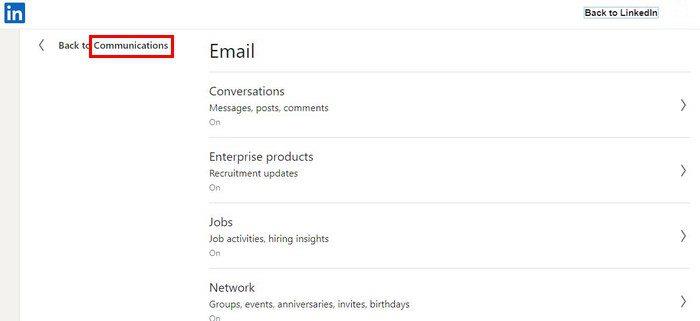
En Comunicaciones verás las diferentes opciones que puedes modificar. Por ejemplo, puede ajustar la configuración de correo electrónico para:
Cuando hace clic en uno, digamos, por ejemplo, Noticias. Verás más opciones sobre ese tema. Si hace clic en una opción, verá el menú desplegable para la frecuencia del correo electrónico.
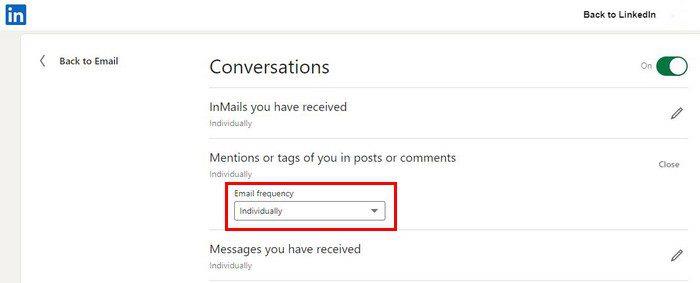
Puedes elegir entre opciones como:
No todas las opciones disponibles tendrán un menú desplegable. Algunos tendrán una opción para activar o desactivar.
Cómo cambiar su dirección de correo electrónico principal en LinkedIn
Como ya estamos en el tema de los correos electrónicos, si desea que LinkedIn considere otro correo electrónico que tiene como principal, así es como puede cambiarlo. Haz clic en el menú desplegable debajo de tu foto de perfil. Busque y haga clic en la opción Inicio de sesión y seguridad.
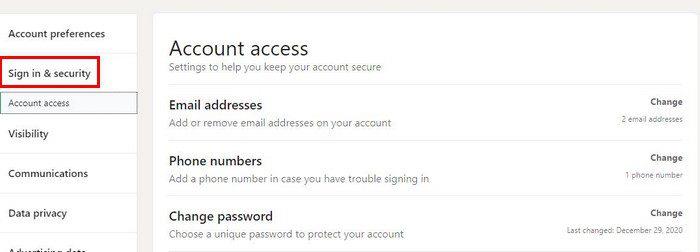
La opción Dirección de correo electrónico será la primera de la lista. Haga clic en él y la opción se expandirá. Verás todos los correos electrónicos que has agregado. Habrá al menos uno en la lista. Uno se marcará como principal. Para agregar otro correo electrónico, haga clic en la opción Agregar dirección de correo electrónico. Haga clic en las opciones Enviar verificación y también deberá ingresar la contraseña de su correo electrónico.
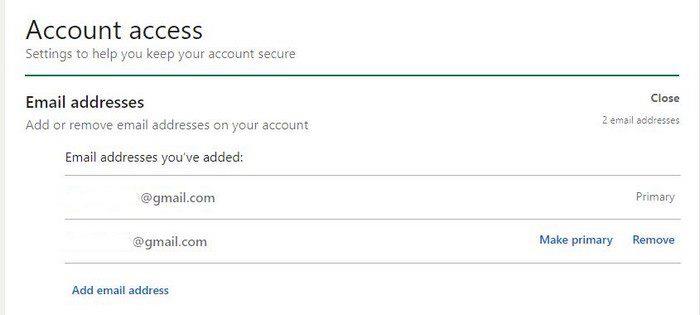
En el correo electrónico que agregó, verá la opción de cambiarlo a su correo electrónico principal. Una vez que haya hecho clic en la opción, sus cambios se guardarán. No hay necesidad de buscar un botón Guardar.
Conclusión
A menos que configure sus correos electrónicos de LinkedIn a su gusto, es posible que borre muchos correos electrónicos innecesarios. Tendrás que dedicarte a hacer los cambios necesarios, pero solo tendrás que hacerlo una vez. ¿Tuviste que hacer muchos cambios? Comparta sus pensamientos en los comentarios a continuación y no olvide compartir el artículo con otros en las redes sociales.
Descubre cómo abordar el error “¡Ay, Snap!” en Chrome, con una lista de métodos efectivos para solucionar el problema y acceder a los sitios que deseas.
Vea cómo puede cambiar la calidad de sus imágenes en Google Photos. Aquí se explica cómo realizar el cambio para Windows y Android.
Descubre si te estás perdiendo las funciones útiles que Firefox tiene para ofrecer. No se necesitan complementos para aprovechar al máximo el navegador.
Si no puedes seguir a alguien en Facebook, significa que desactivó la opción Seguir en su cuenta.
Vea cómo puede crear y compartir un álbum colaborativo de Google Photos y cómo eliminar cualquier álbum que haya creado.
Descubre todas las opciones a la hora de buscar tus archivos. Estos son algunos consejos útiles para probar Google Drive.
Vea lo fácil que es convertir sus datos de LinkedIn en un excelente currículum para solicitudes de empleo. Vea también cómo descargar los currículos de otros usuarios.
Ahorre espacio de almacenamiento y use Google Calendar para tareas y recordatorios también. Así es como se usa la aplicación para eso.
Si YouTube TV dice que está fuera de su área de residencia, habilite los permisos de ubicación y luego verifique su ubicación en su dispositivo móvil.
Vea cómo puede mantenerse seguro en Twitter y mantener su información privada de aplicaciones de terceros. Vea cómo hacer que Twitter deje de seguirlo.
Vea cómo puede agregar una marca de agua a todas sus imágenes utilizando sitios en línea gratuitos con la opción de actualizar a profesional.
Mantén segura tu cuenta de Facebook cambiando la contraseña a una más segura. Estos son los pasos a seguir.
Los amigos cercanos son personas con las que quieres compartir todo. Por otro lado, los conocidos son personas con las que quizás quieras compartir menos.
Para crear eventos recurrentes en Facebook, ve a tu página y haz clic en Eventos. Luego, agregue un nuevo evento y haga clic en el botón Evento recurrente.
Si no está seguro de qué impresiones, alcance y compromiso hay en Facebook, siga leyendo para averiguarlo. Mira esta fácil explicación.
Descubra los detalles sobre cómo Google sabe si una empresa está ocupada. Estos son los detalles que quizás no conozcas.
Quiere ayudar a mantener su cuenta segura cambiando la contraseña de su cuenta de PayPal. Estos son los pasos a seguir.
Vea qué seguridad seguir para evitar ser víctima de una estafa en línea. Descubra los consejos fáciles de seguir para todos los usuarios.
A los acosadores a menudo les gusta y comentan las publicaciones que publicaste hace meses. También tienden a unirse a los mismos grupos de los que eres miembro.
Para denunciar a un estafador de Facebook, haga clic en Más opciones y seleccione Buscar soporte o denunciar perfil. Luego complete el formulario de informe.
Si bien no puede deshabilitar permanentemente las publicaciones sugeridas en Facebook, puede gestionar lo que ve como publicaciones sugeridas. Descubre cómo optimizar tu experiencia en la red.
¿No puedes enviar una solicitud de amistad en Facebook? Aquí están las posibles razones y trucos para solucionar el problema.
Aprende a agregar una <strong>publicación anónima</strong> en un grupo de Facebook fácilmente siguiendo estos pasos.
Descubre cómo desenfocar el fondo en Zoom para mantener la privacidad durante tus videollamadas. Aprende paso a paso con esta guía útil.
Zoom se ha convertido en un elemento básico en nuestra vida diaria, que nuestro nombre Zoom es casi el mismo que nuestra identidad. En este artículo, aprenderás cómo solucionar problemas al cambiar tu nombre en Zoom.
¿Se pregunta dónde está la carpeta segura en su teléfono Samsung? Vea diferentes formas de acceder a la Carpeta Segura en teléfonos Samsung Galaxy.
¿Steam tarda demasiado en confirmar tu compra? Aquí se muestran todas las formas de corregir el error de compra (transacción) pendiente en Steam.
Si borraste accidentalmente tus fotos de Google Photos, no te preocupes. Aquí te mostramos cómo recuperarlas de la Papelera y qué hacer si fueron eliminadas permanentemente.
Debido a que Gramblr no está funcionando, le ofrecemos algunas de las mejores alternativas de Gramblr del año para programar su contenido en redes sociales de forma fácil y gratuita.
Si tiene problemas con la Biblioteca familiar de Google Play y no puede compartir, aquí hay algunos consejos que debe verificar para resolver el problema.




























